Si vous utilisez toujours macOS Catalina et que vous vous demandez si vous pouvez passer à macOS Sequoia, la réponse est oui. En tant que version plus récente, la mise à niveau peut améliorer les performances de votre Mac.
Ce guide étape par étape vous guidera à travers tout le processus de mise à niveau, de la préparation de votre Mac au téléchargement et à l'installation de macOS Sequoia.
À noter, voici un centre de téléchargement de mises à jour macOS qui propose toutes les mises à jour de macOS Sequoia. Vous pouvez télécharger l'installateur de mise à jour macOS Sequoia que vous souhaitez.
Partagez cet article avec plus de personnes !
Que faire avant de passer de Catalina à Sequoia
Pour éviter les erreurs ou le temps perdu lors de la mise à niveau, il est important de préparer votre Mac à l'avance et de vous assurer qu'il répond aux exigences du système pour macOS Sequoia. Cela peut aider à minimiser le risque d'échecs de mise à niveau, de perte de données ou de problèmes de compatibilité.
Vérifiez la compatibilité de votre Mac
Apple cesse de prendre en charge certains anciens modèles de Mac avec chaque nouvelle version de macOS, donc tous les Mac qui prennent en charge macOS Catalina ne peuvent pas être mis à niveau vers macOS Sequoia. Si votre appareil est incompatible avec macOS Sequoia, vous pourriez ne pas réussir à effectuer la mise à niveau avec succès.
Selon Apple, les modèles de Mac suivants sont compatibles avec macOS Sequoia.
- iMac : 2019 et ultérieur
- iMac Pro : 2017
- MacBook Air : 2020 et ultérieur
- MacBook Pro : 2018 et ultérieur
- Mac Pro : 2019 et ultérieur
- Mac Studio : 2022 et ultérieur
- Mac mini : 2018 et ultérieur
Pour vérifier le modèle de votre Mac, cliquez sur le menu Pomme> À propos de ce Mac. Si votre Mac est incompatible avec macOS Sequoia, lisez : Comment installer macOS Sequoia sur un Mac non pris en charge ?
Assurez-vous que votre Mac dispose de suffisamment d'espace disque
Si votre Mac ne dispose pas d'un espace de stockage disponible suffisant, le processus d'installation pourrait échouer, se bloquer, voire entraîner une corruption du système ou une perte de données.
Bien que l'installateur macOS Sequoia lui-même fasse environ 15 Go, le système a besoin d'espace supplémentaire pour décompresser les fichiers, créer des données temporaires et effectuer des tâches en arrière-plan pendant l'installation. Il est donc recommandé d'avoir au moins 30 Go d'espace libre pour garantir une mise à niveau en douceur.
Vous pouvez vérifier votre espace de stockage disponible en cliquant sur le menu Apple () > À propos de ce Mac > Stockage. En cas de manque d'espace, vous pouvez supprimer manuellement les fichiers inutiles pour libérer de l'espace. Alternativement, pour gagner du temps et des efforts, envisagez d'utiliser iBoysoft DiskGeeker pour Mac pour gérer l'espace disque.
Cet outil de gestion de disque professionnel permet d'identifier rapidement le contenu des gros fichiers et dossiers, facilitant ainsi la suppression sécurisée des données non désirées et la libération d'espace de stockage précieux.
Sauvegardez votre Mac
Pendant la mise à niveau, il existe un risque d'échec de l'installation ou de perte de données. Si vous n'avez pas sauvegardé vos données avant la mise à niveau, elles pourraient ne pas être récupérables. Il est donc crucial de sauvegarder vos données avant de mettre à niveau pour vous assurer de pouvoir facilement restaurer les fichiers et données importants en cas de problèmes.
Time Machine est un outil de sauvegarde intégré sur Mac qui vous permet de sauvegarder vos données gratuitement :
- Connectez un disque dur externe à votre Mac.
- Ouvrez Préférences Système > Time Machine, et sélectionnez le disque dur externe comme votre disque de sauvegarde.
- Une fois Time Machine activé, il sauvegardera automatiquement vos fichiers périodiquement. Vous pouvez également cliquer manuellement sur "Sauvegarder maintenant" pour initier une sauvegarde immédiate.
Pourquoi avez-vous besoin de passer de Catalina à Sequoia
Comparé à macOS Catalina, le nouveau macOS Sequoia apporte des mises à jour et améliorations complètes. Il offre non seulement des améliorations significatives en termes de sécurité et de performances système, mais également des fonctionnalités plus avancées.
- Sécurité système renforcée. Chaque nouvelle version de macOS inclut les dernières mises à jour de sécurité pour mieux protéger votre Mac contre les vulnérabilités et les logiciels malveillants. Catalina ne reçoit plus de correctifs de sécurité, ce qui peut représenter un risque potentiel en continuant à l'utiliser.
- Meilleures performances et stabilité du système. Sequoia est spécifiquement optimisé pour les puces Apple Silicon, offrant des performances plus rapides et une consommation d'énergie réduite. Vous aurez des animations système plus fluides, des temps de réponse plus rapides, et une meilleure gestion du multitâche et des opérations sur de gros fichiers.
- Intégration renforcée dans l'écosystème Apple. Avec des fonctionnalités comme le Miroir iPhone, vous pouvez contrôler votre iPhone directement depuis votre Mac. Sequoia renforce également l'intégration avec iCloud, Apple Watch et iPad, rendant les fonctionnalités telles que AirDrop, Handoff et Contrôle Universel plus stables et fluides.
- Compatibilité logicielle améliorée. De nombreuses nouvelles applications et mises à jour sur l'App Store nécessitent désormais des versions plus récentes de macOS. Rester sur Catalina peut vous empêcher d'installer ou de mettre à jour des logiciels importants.
Partagez cet article pour que plus de personnes sachent comment passer de Catalina à Sequoia!
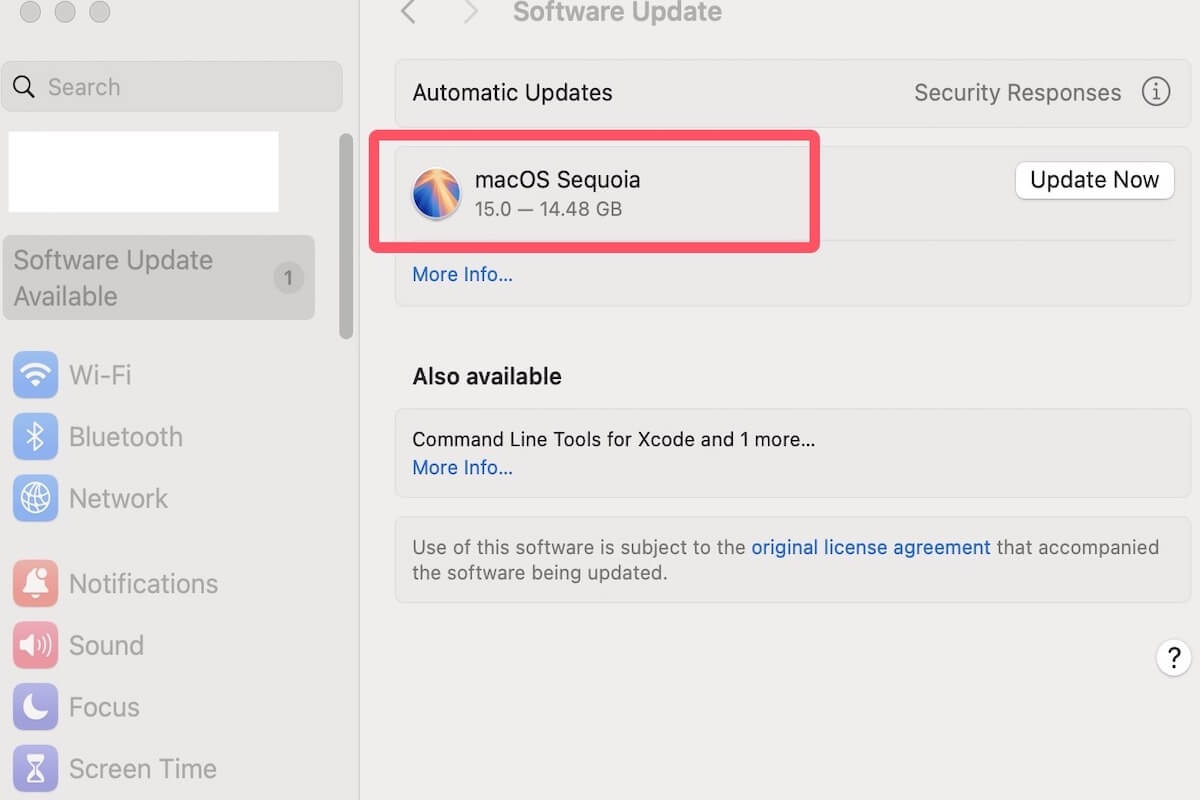
Comment passer de Catalina à Sequoia
Après avoir terminé les préparatifs, assurez-vous que votre Mac est connecté à un réseau Wi-Fi ou Ethernet stable. L'installateur macOS Sequoia fait environ 15 Go, donc une connexion fiable peut aider à prévenir les interruptions de téléchargement.
En même temps, il est recommandé de laisser votre Mac branché pour éviter les coupures de courant, car il peut redémarrer plusieurs fois pendant la mise à niveau.
Il existe généralement deux façons de télécharger l'installateur macOS Sequoia :
Par le biais de la Mise à jour logicielle
Cliquez sur le menu Apple () > Préférences Système > Mise à jour logicielle. Si macOS Sequoia est disponible pour votre Mac, cliquez sur Mettre à jour maintenant pour commencer le téléchargement.
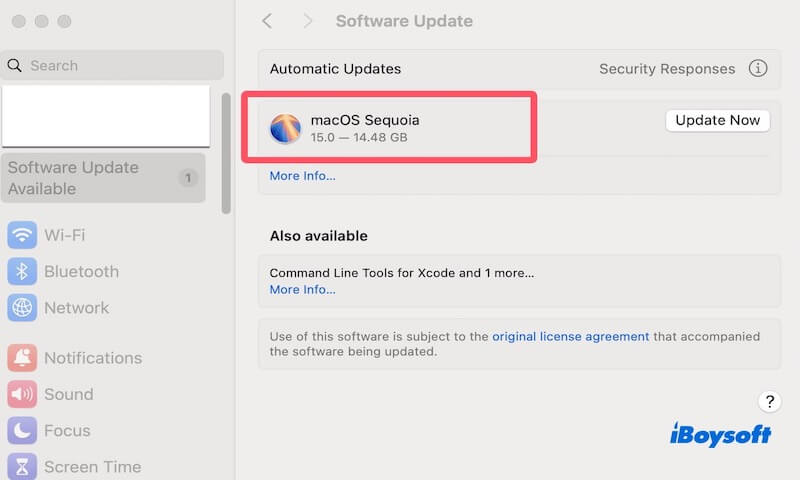
Par le biais de l'App Store
Si vous ne voyez pas macOS Sequoia dans Mise à jour de logiciels, vous pouvez essayer de le télécharger depuis l'App Store. Ouvrez l'App Store, recherchez macOS Sequoia, et cliquez pour commencer le téléchargement de l'installeur.
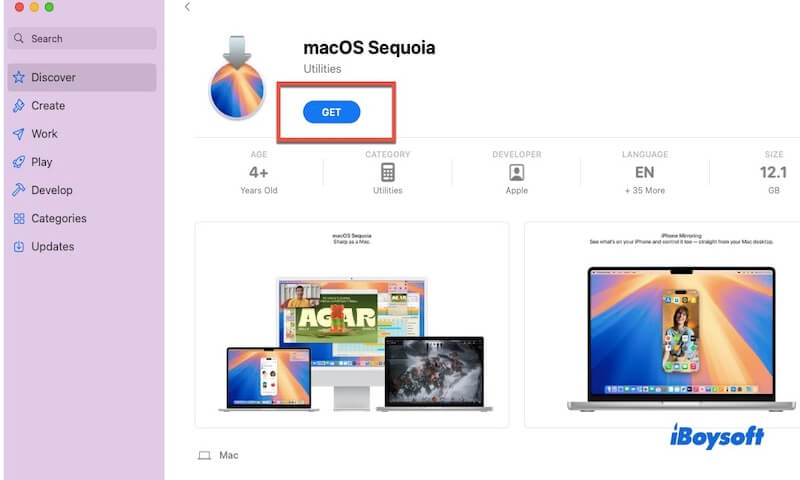
Une fois le téléchargement terminé, l'installeur se lancera automatiquement. Si ce n'est pas le cas, allez dans le dossier Applications et double-cliquez sur Installer macOS Sequoia pour l'ouvrir.
Ensuite, cliquez sur Continuer, acceptez les conditions générales, et sélectionnez le disque sur lequel vous souhaitez installer le système (généralement “Macintosh HD”). Suivez ensuite les instructions à l'écran pour commencer l'installation.
Note : Votre Mac peut redémarrer plusieurs fois pendant l'installation. Ne l'éteignez pas et ne le débranchez pas.
Partagez les méthodes de mise à niveau vers Sequoia avec vos amis si vous les trouvez utiles!